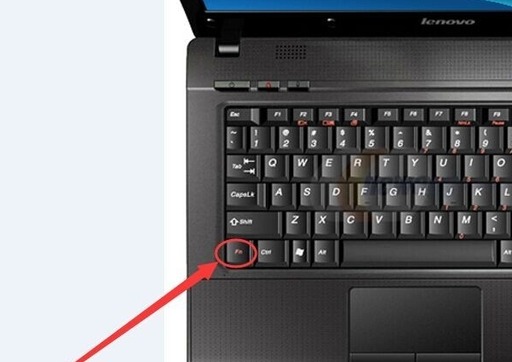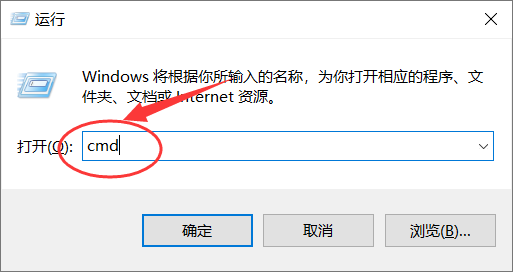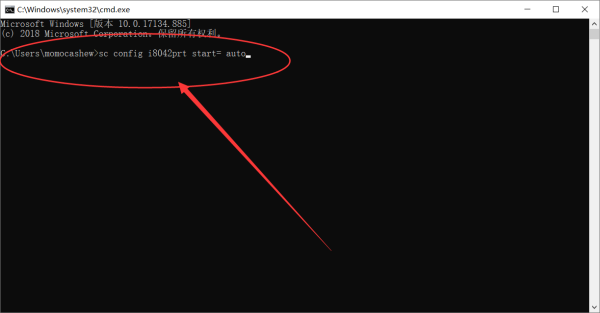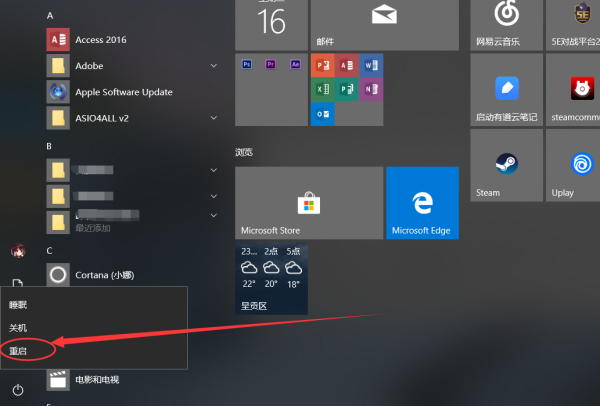首页
Win10键盘锁住了怎么办?Win10键盘锁住了的解决方法
Win10键盘锁住了怎么办?Win10键盘锁住了的解决方法
2021-12-17 12:58:57
来源:互联网
作者:admin
在使用Win10电脑的时候,难免会碰到一些奇怪的问题,就比如小编就碰到键被锁的情况,那么遇到这个问题应该怎么办呢?下面就和小编一起来看看应该怎么有什么解决方法吧。
Win10键盘锁住了的解决方法
方法一
1、外接键盘,是否按过“Numlock”键,如果按过“Numlock”键,再次使用外接键盘按一次“Numlock”键,就会恢复正常了。
2、可以在电脑键盘中找到“Fn”键,这个键又被称为“第二功能键”,因为当你按下这个键,再去按另一个带有两种功能的键时,那个键就会出现第二种功能。
3、再找到“F8”键,因为这个键的第二种功能就是“Numlock”键的功能,同时按下“Fn”和“Numlock”键,就完成了对键盘数字键的解锁。
方法二
1,按下键盘上的win+r键,打开运行窗口。输入“cmd”并回车,打开命令行。
2,在命令行中输入“sc config i8042prt start= auto”并回车。
3,此时打开开始菜单,点击重启按钮,重启电脑即可解决。
精品游戏
换一批